Из этого урока вы узнаете, как заменить фон на фото. Скачайте «ФотоМАСТЕР» и следуйте подсказкам из видео — [ Ссылка ]
Не нравится задний план фотографии? Или, может быть, вам нужно подготовить снимок товара для интернет-магазина? Воспользуйтесь программой «ФотоМАСТЕР»!
⭐ Откройте фотографию в редакторе. Перейдите в раздел «Инструменты» и выберите пункт «Замена фона».
⭐ Настройте размер кисти. Затем обозначьте с ее помощью объект, который нужно оставить. В «ФотоМАСТЕРе» не потребуется долго думать, как заменить фон на фотографии. Тратить время на точную обводку — тоже. Достаточно сделать пару простых штрихов внутри объекта.
⭐ Теперь выберите кисть «Фон». При необходимости скорректируйте ее размер, а после обозначьте область, от которой хотите избавиться. Программа удалит ее автоматически.
⭐ Если после удаления фона по краям объекта появились зазубрины или другие неровности, то поэкспериментируйте с параметром «Сглаживание границ». Программа для замены заднего фона на фото сделает углы аккуратнее.
⭐ Нажмите «Далее» для продолжения работы. При необходимости скорректируйте фигуру вручную. Это пригодится в случае, если нужно избавиться от остатков фона. Для этого нужно выбрать одноименную кисть и провести по нежелательным элементам. Также программа позволяет возвращать случайно удаленные фрагменты. Для этого нужно вооружиться кистью «Объект» и провести по той области, которую необходимо восстановить.
⭐ Перейдите к последнему шагу замены заднего фона на фото — выбору нового фона. Загрузите любую картинку с ПК или подберите подходящий вариант в каталоге программы. При желании меняйте положение фото и его размер.
Теперь вы знаете, как поменять задний фон на фото. Узнайте больше о возможностях «ФотоМАСТЕРа»! Смотрите другие уроки:
⚡ Как убрать красные глаза на фото — [ Ссылка ]
⚡ Радиальный фильтр — [ Ссылка ]
⚡ Профессиональная обработка фото: цветокоррекция — [ Ссылка ]










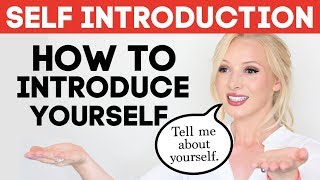


























































![Английские межзубные звуки: [θ] & [ð]](https://s2.save4k.su/pic/2ws4gtgecG4/mqdefault.jpg)


